| 广告位 后台主题配置管理 |
| 广告位 后台主题配置管理 |
本篇文章给大家谈谈服务器定时重启脚本,以及服务器自启动脚本对应的知识点,希望对各位有所帮助,不要忘了收藏本站喔。
1、通过SSH已root用户登录系统
2、执行crontab -e进入编辑模式
3、按i进入输入模式,添加如下命令,
每天2点01分重启
代码:01 2 * * * reboot
”* * * * * reboot”,前面五个*号代表五个数字,顺序分别是:分、时、日、月、星期,
它们数字的取值范围和含义如下:
分钟 (0-59)
小时 (0-23)
日期 (1-31)
月份 (1-12)
星期 (0-6)//0代表星期天
ShutDown.exe实现服务器定时重启
操作步骤:单击“开始”/程序/附件/系统工具中"计划任务",弹出计划任务窗口,然后双击"添加已计划的任务",运行“计划任务向导”,按“浏览”,找到c盘下
WINDOWS目录中的shutdown.exe文件,单击"打开"按钮,在出现的对话框中键入该任务的名字(如"reboot"),执行方式选择“每周” ,然后按“下一步”选择定时关机
时间(可以先试一下比现在机器上显示的时间晚1分钟),下一步选中“当单击完成打开该任务的高级属性”,单击"完成".
附:ShutDown用法及参数
用法: shutdown [-i | -l | -s | -r | -a] [-f] [-m computername] [-t xx] [
mment"] [-d up:xx:yy]
没有参数 显示此消息(与 ? 相同)
-i 显示 GUI 界面,必须是第一个选项
-l 注销(不能与选项 -m 一起使用)
-s 关闭此计算机
-r 关闭并重启动此计算机
-a 放弃系统关机
-m computername 远程计算机关机/重启动/放弃
-t xx 设置关闭的超时为 xx 秒
-c "comment" 关闭注释(最大 127 个字符)
-f 强制运行的应用程序关闭而没有警告
-d [p]:xx:yy 关闭原因代码
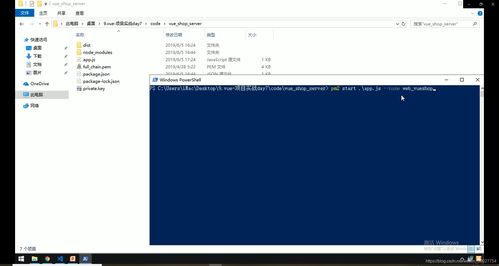
-------------------------------------
新建.sh文件,写入以上脚本,启动定时任务
centos配置定时任务
$ yum install crontabs
$systemctl enable crond
$ systemctl start crond
$ vim /etc/crontab
配置文件中写入
59 23 * * * root /home/java/start.sh
此例代表每天23:59执行
保存生效
$ crontab /etc/crontab
注:
1、权限问题 (-bash: ./start.sh: Permission denied)
进入文件目录运行 chmod u+x *.sh
2、格式问题(-bash: ./start.sh: /bin/bash^M: bad interpreter: No such file or directory)
文件目录运行 sed -i "s/\r//" start.sh
按照以下步骤进行即可。
第一:把Tomcat6安装成windows 2003服务。
1、首先检查tomcat\bin目录下是否有service.bat文件。
2、开始——运行,输入CMD打开命令窗口,cd到tomcat\bin目录下,运行service.bat install命令。回车,安装成功。
3、开始——运行,输入services.msc打开服务,找到服务Apache Tomcat 6。
4、启动此服务,在浏览器访问应用,如果访问成功说明Tomcat6服务安装成功,并且启动成功。
第二:编写启动服务脚本和停止服务脚本
1、编写启动脚本,脚本名称为Tomcat_startup.bat,脚本内容如下:
@echo off
echo 执行开始时间
date/t
time/t
echo ***********************************************
echo 清除Tomcat缓存文件*******************************
echo 正在清除缓存文件Tomcat\work\Catalina\,请稍等......
rd /q/s " D:\hdcc-tomcat-6.0.29\work\Catalina"
echo 清除Tomcat缓存文件完成!
echo ***********************************************
echo 正在开启Tomcat服务!
net start Tomcat6
echo 开启Tomcat服务成功!
echo ***********************************************
echo 结束时间
date/t
time/t
echo ***********************************************
2、编写停止脚本,脚本名称为Tomcat_shutdown.bat,脚本内容如下:
@echo off
echo 执行开始时间
date/t
time/t
echo ***********************************************
echo 正在关闭Tomcat服务,请稍等......
net stop Tomcat6
echo 关闭Tomcat服务完成!
echo ***********************************************
echo ***********************************************
echo 结束时间
date/t
time/t
echo ***********************************************
第三:制定任务计划,定时自动重启tomcat
添加关闭Tomcat服务的任务计划:开始——控制面板——任务计划——添加任务计划
设置好任务计划的启动时间,一般建议在下班以后,没有人使用系统的时候进行,设置好任务计划运行的星期日子。
在往服务器上部署以前,最好先找台测试机进行测试验证,避免对服务器造成影响。注意做此项操作的时候,一定要在周末,或者是下班时间进行。
服务器定时重启脚本的介绍就聊到这里吧,感谢你花时间阅读本站内容,更多关于服务器自启动脚本、服务器定时重启脚本的信息别忘了在本站进行查找喔。
| 广告位 后台主题配置管理 |
| 广告位 后台主题配置管理 |